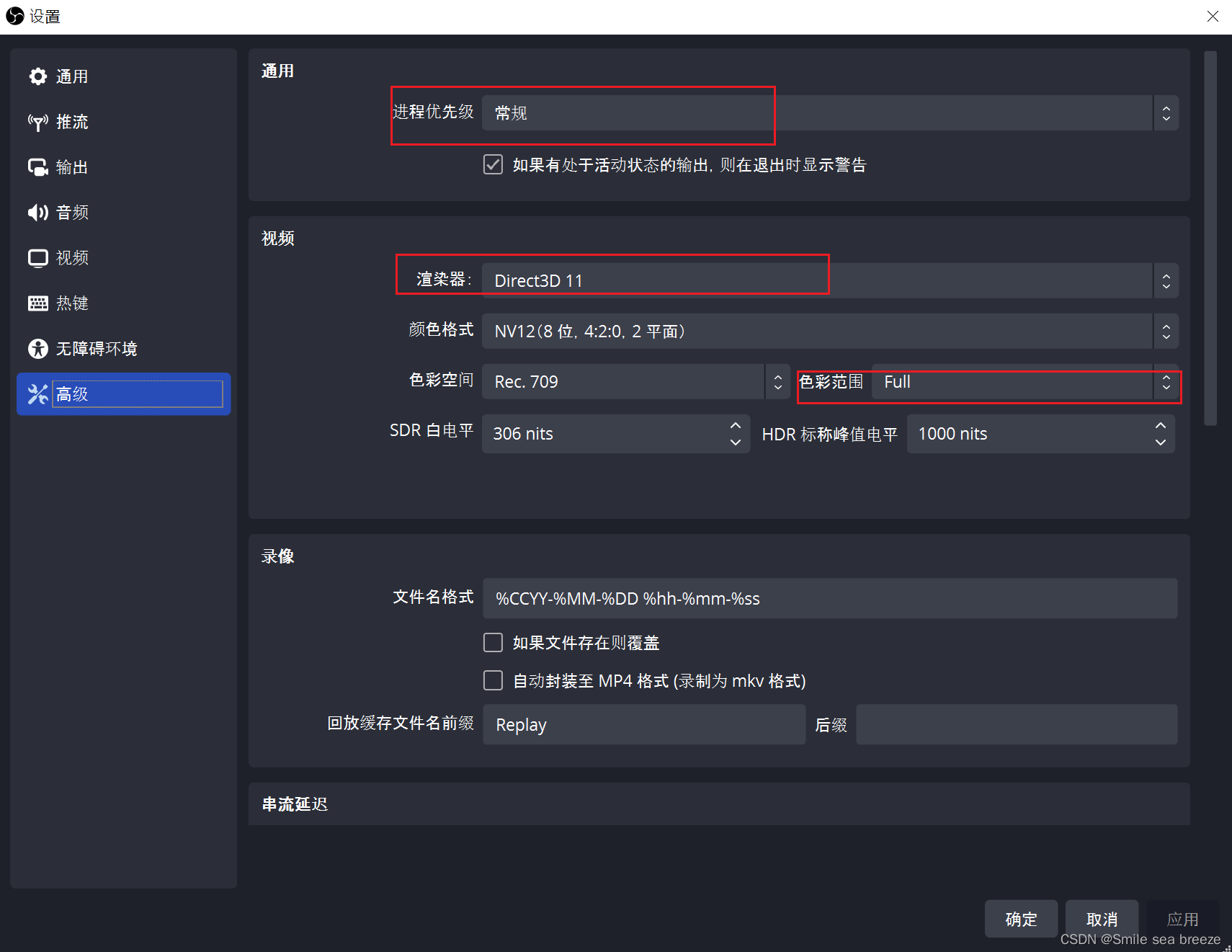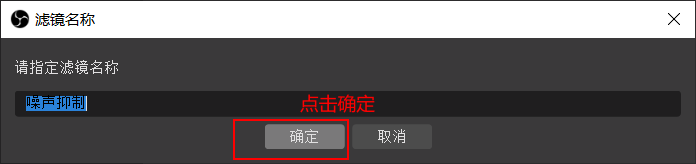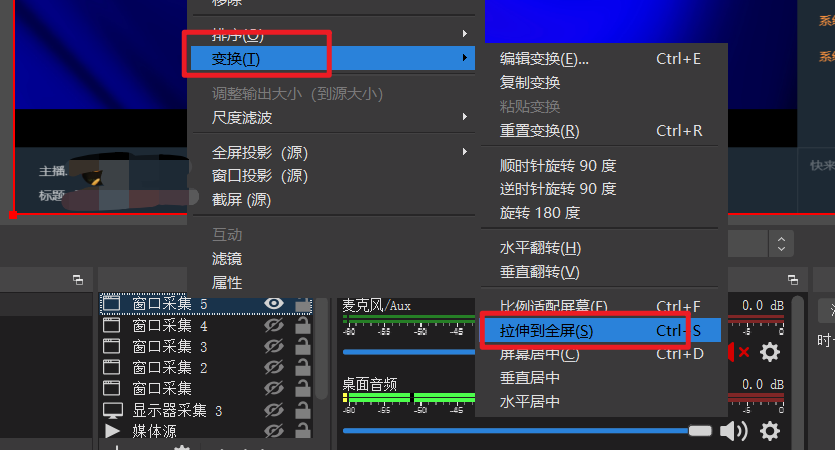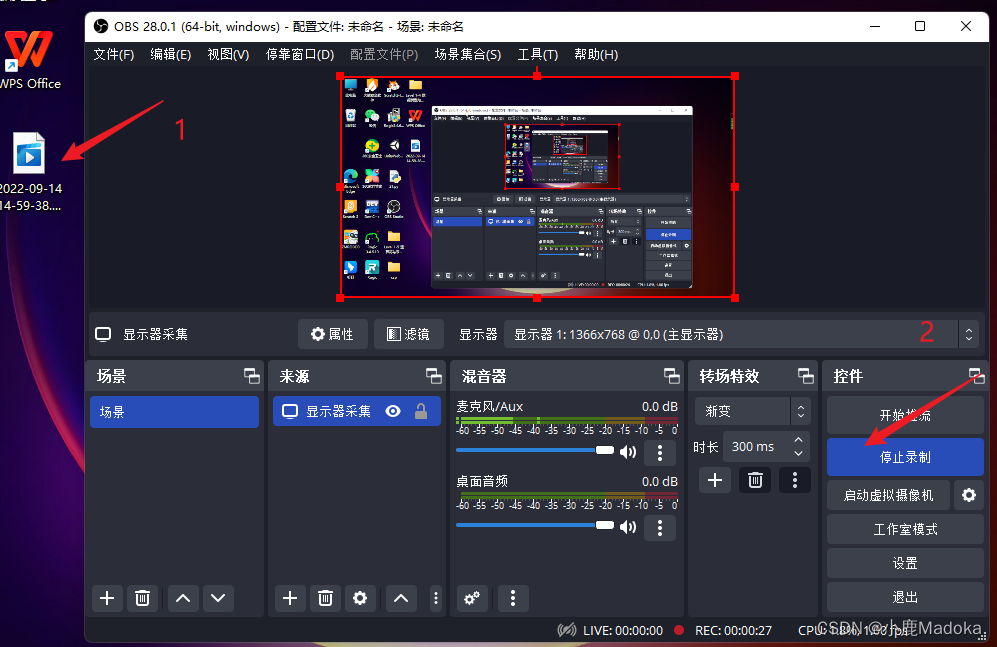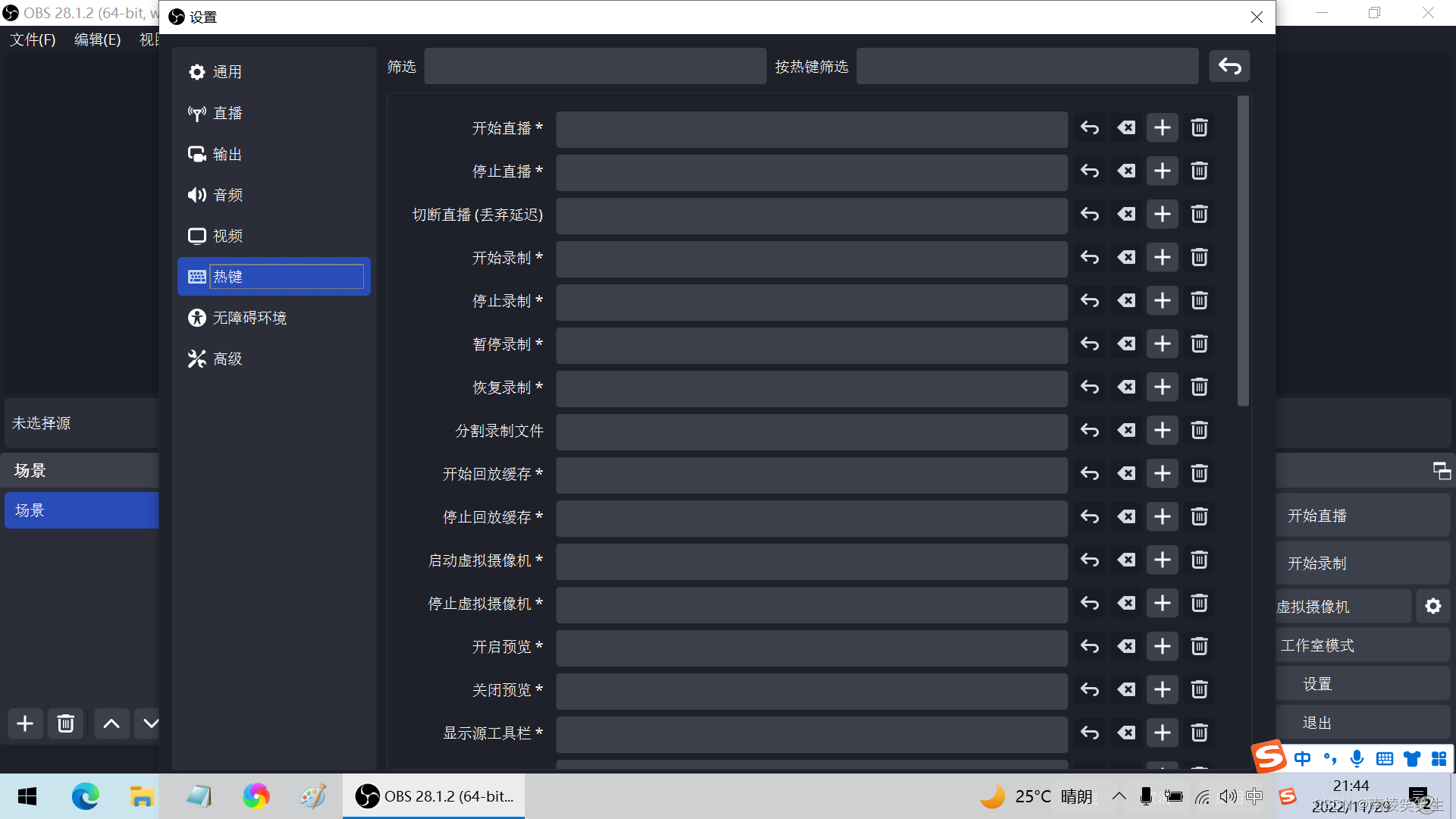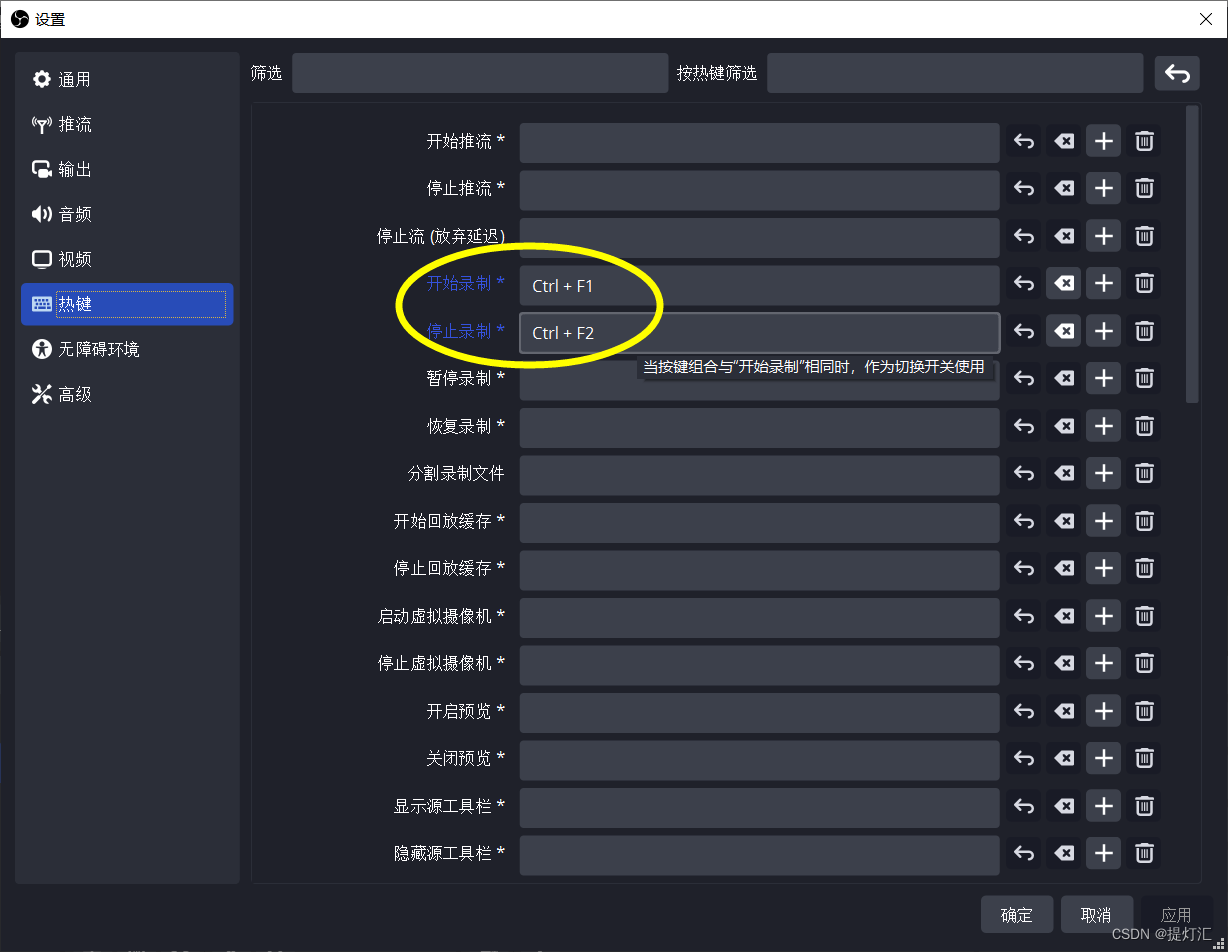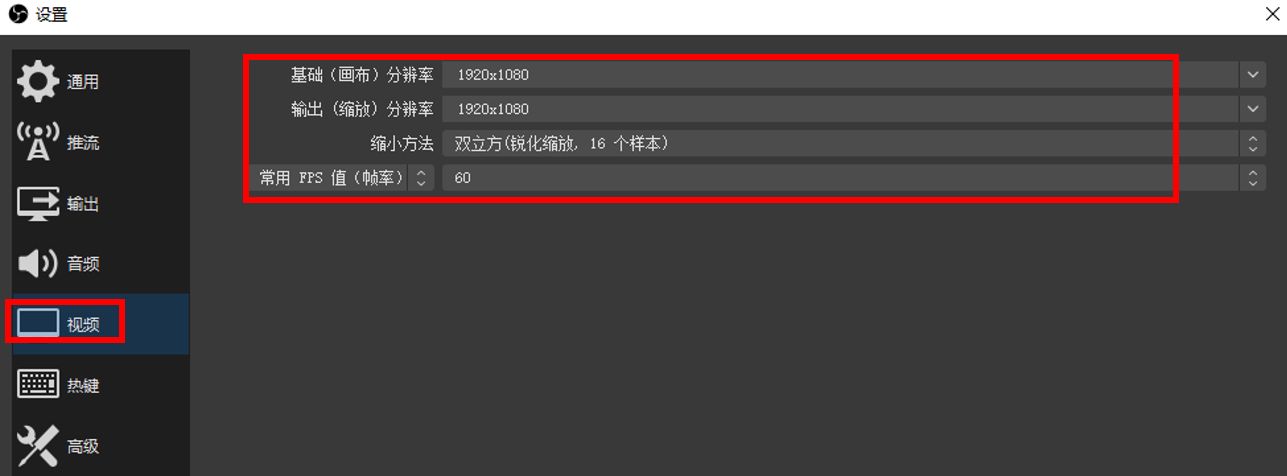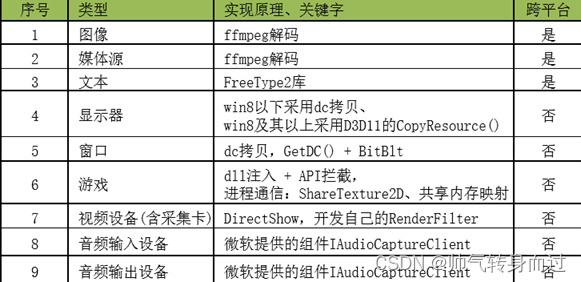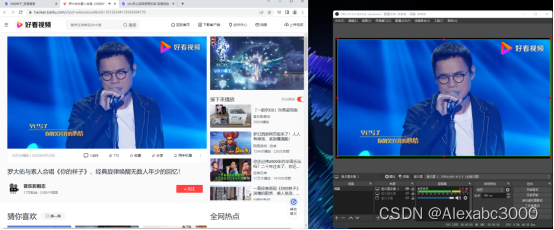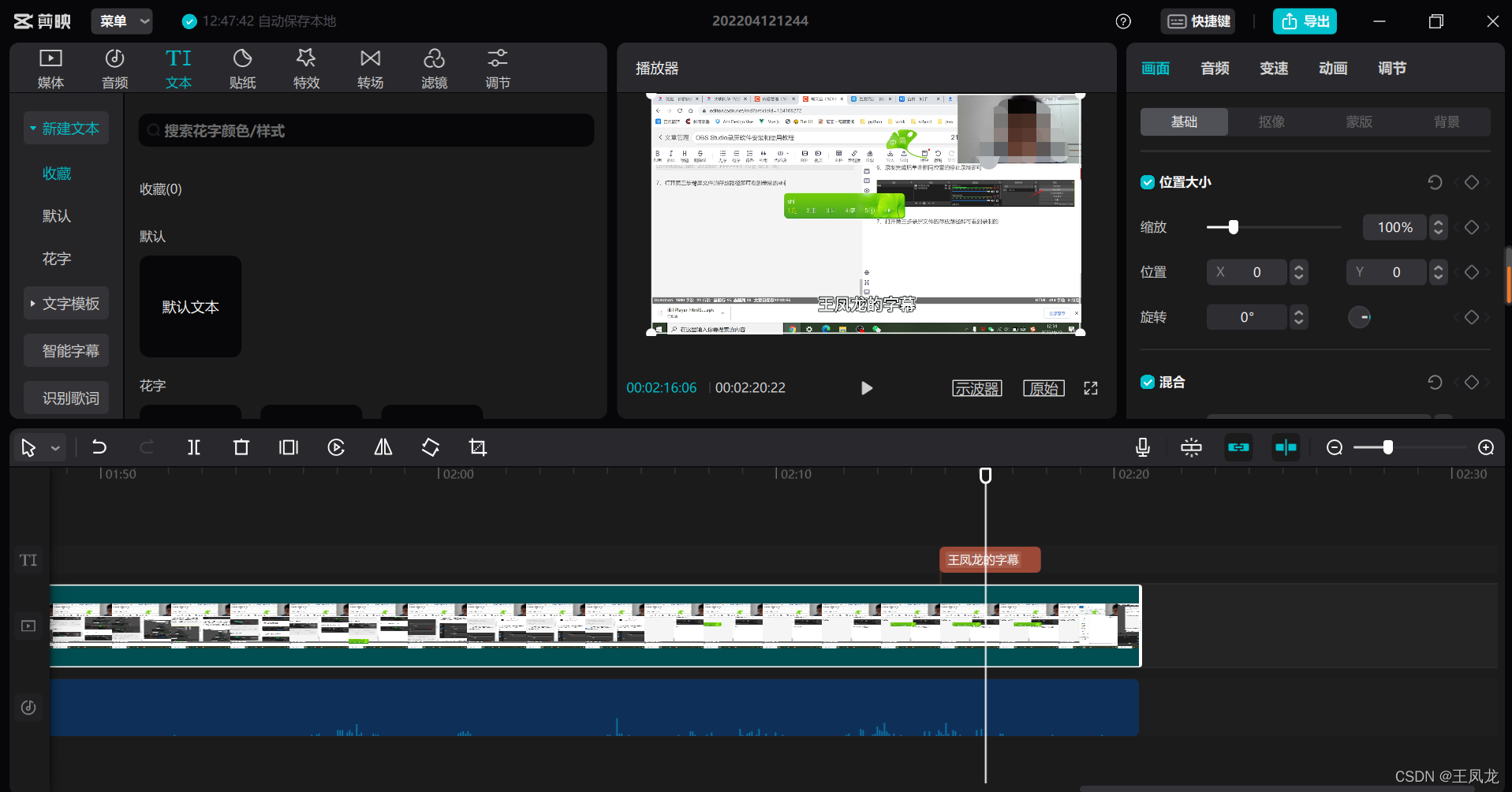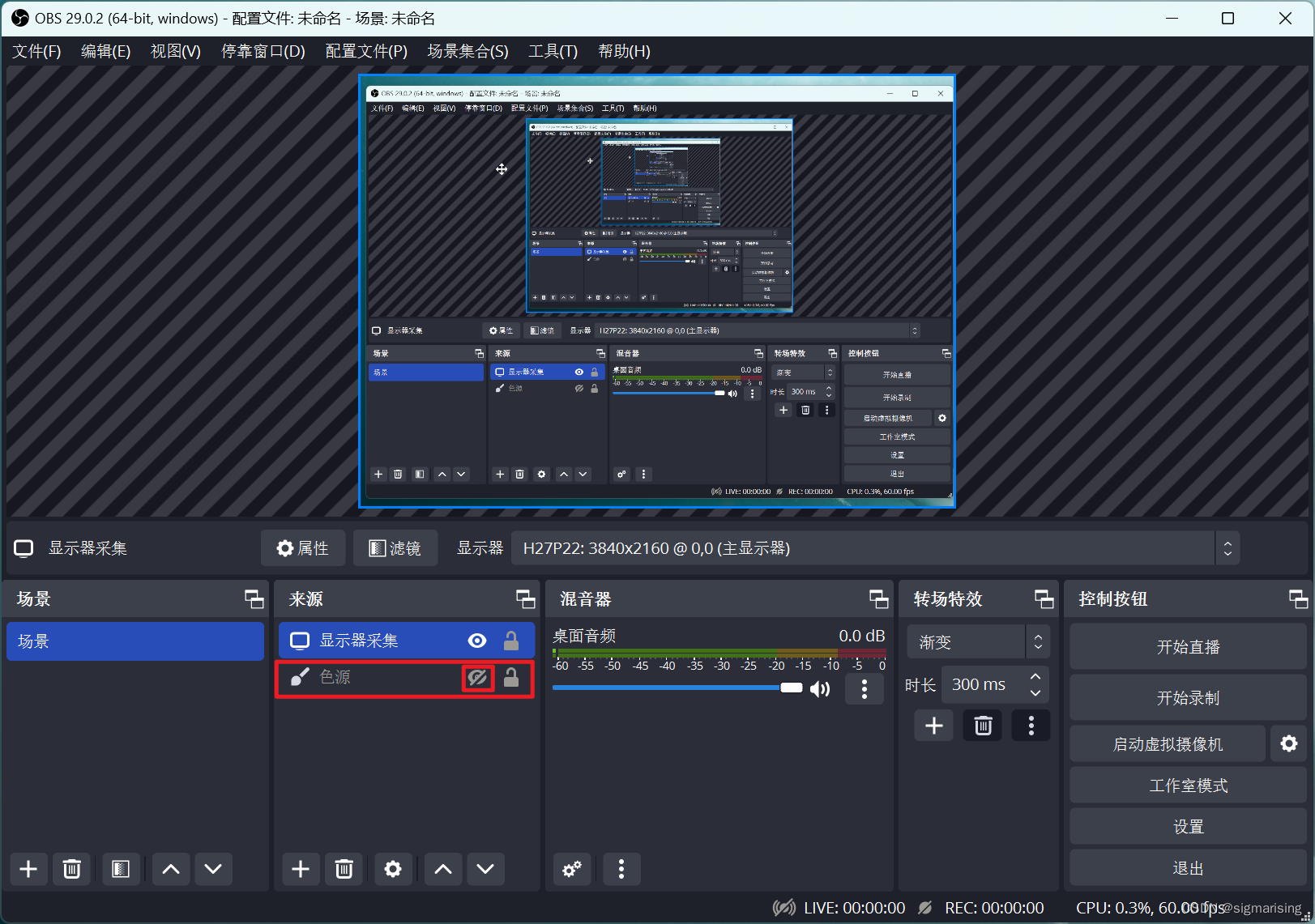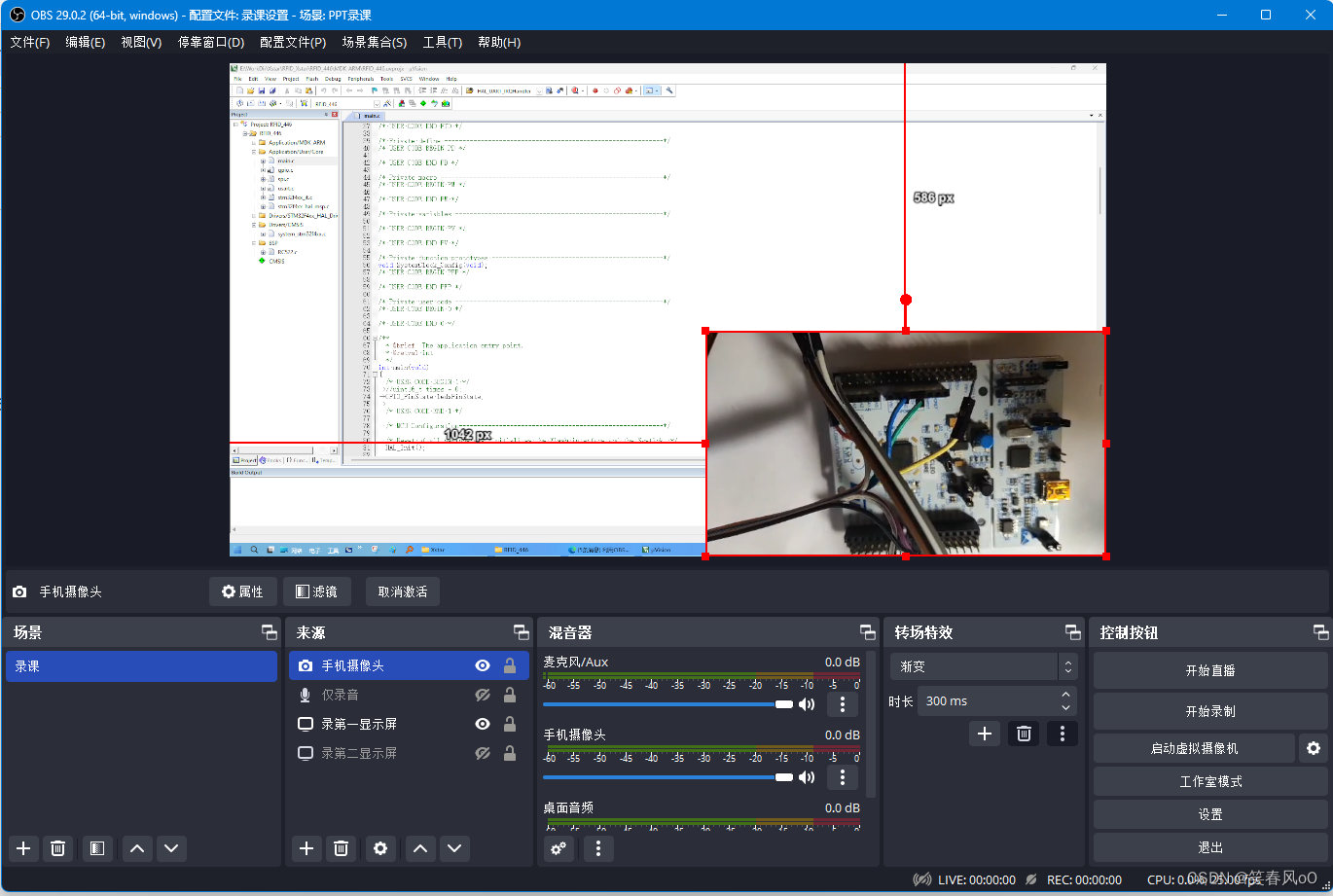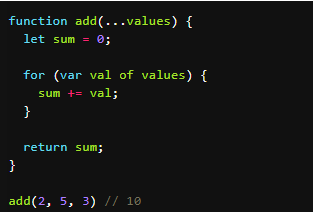1.OBS
OBS(Open Broadcasting Software)是一款免费且开源的跨平台直播和录制软件,它可以将电脑屏幕、摄像头、麦克风和音频源等多种内容混合在一起并进行直播或录制。
1)基本操作介绍:
下载
OBS官网
在OBS官网(https://obsproject.com/)下载对应系统版本的OBS安装文件,安装完成后启动软件。
配置OBS设置。
点击“设置”按钮,进入OBS的设置面板,可以设置录制和直播的参数,如分辨率、帧率、音频采样率等。

添加视频源。
点击“+”按钮,选择要添加的视频源,比如显示器、窗口、摄像头等。
调整视频源位置和大小。
在“场景”面板中,选中要调整的视频源,可以通过拖拽和调整大小的方式进行调整。
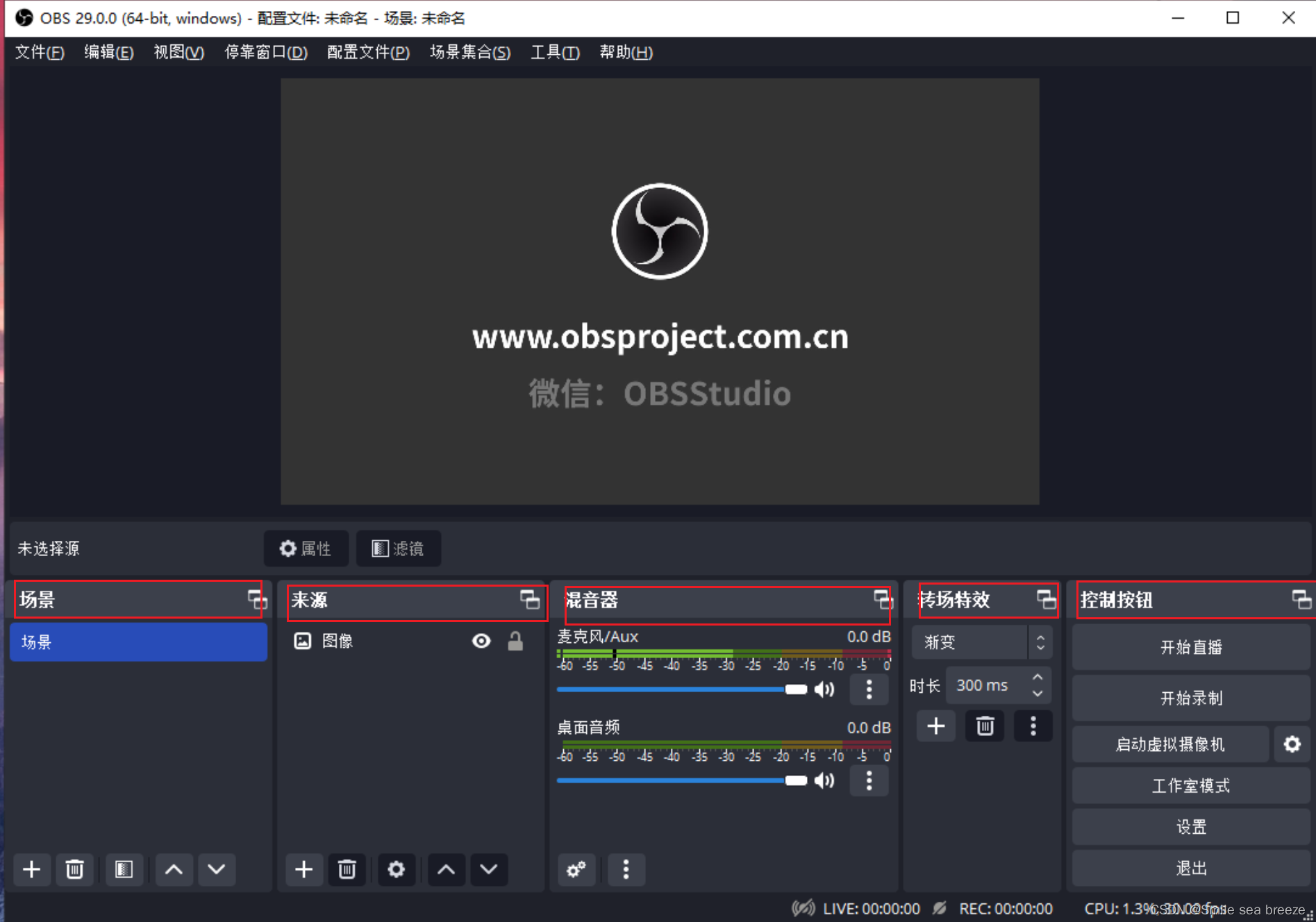
添加音频源。
点击“+”按钮,选择要添加的音频源,比如麦克风、音乐等。
调整音频源音量。
在“混音器”面板中,选中要调整音量的音频源,可以通过拖动音量滑块来调整音量大小。
设置直播平台。
在“设置”面板中,选择“直播流”,设置直播平台、推流密钥等参数。
开始直播或录制。
在OBS主界面,点击“开始录制”或“开始直播”按钮即可开始录制或直播。
停止直播或录制。
在OBS主界面,点击“停止录制”或“停止直播”按钮即可停止录制或直播。
以上是OBS软件的基本操作介绍,更多高级功能和特效操作可以参考OBS官方文档或在线教程。
2)视频录制前基本设置
后台活跃快捷方式激活。
-
在计算机上启动OBS,然后 单击设置 在 控制面板 部分。
-
首先, 在常规模块上,向下滚动并查找 系统托盘, 勾选启用。 这样,OBS将成为 在后台活跃 您可以使用快捷方式激活它。

OBS 的音频源选择。
通道: 设置为 立体声 这样您的视频将具有更好的声音效果。
桌面音频: 如果要录制桌面音频,请确保插入扬声器或耳机,然后在此处选择该音频设备。
麦克风/辅助音频: 如果要录制语音,请插入麦克风设备。

自定义快捷键
您可以设置一些方便快捷的组合键,作为常用功能的快捷方式,例如 开始录制 和 停止录制等
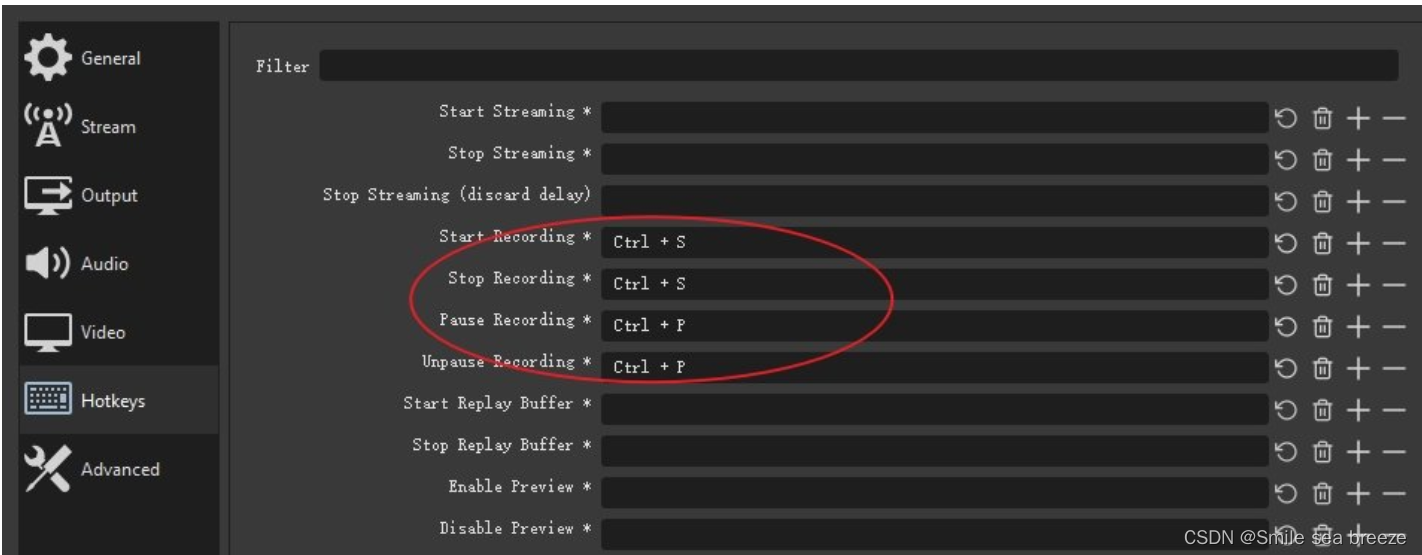
2.OBS录制设置(最佳格式/比特率/ 1080P)
1)视频输出
高级模式:要制作完美的视频,您需要 进入高级模式。
然后,点击 录制选项卡。
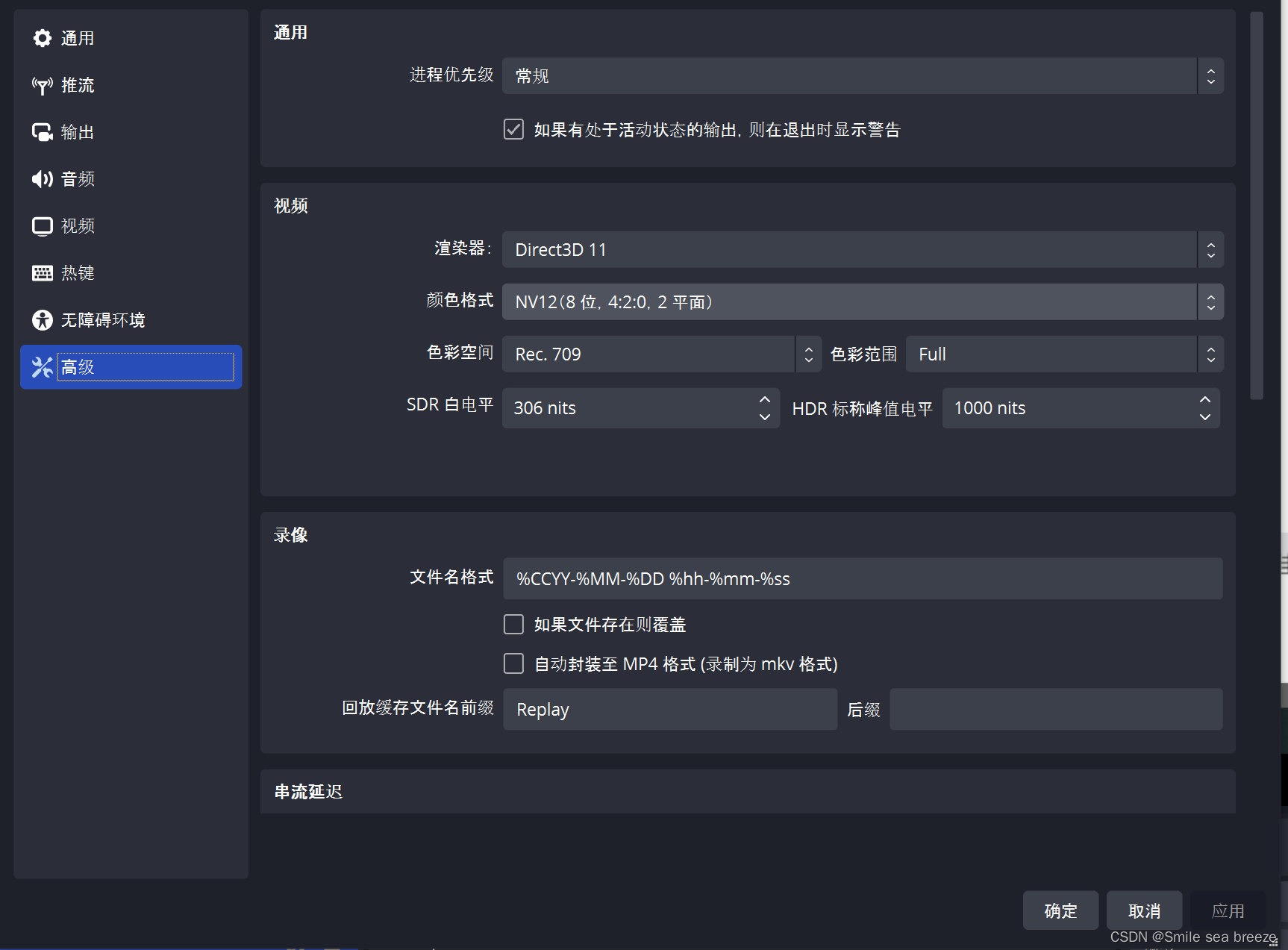


记录路径:你可以使用 默认文件夹 或选择更方便,更容易找到的新产品。
录制格式:如果您要 将视频上传到YouTube 或其他平台,请选择mp4格式,这是最兼容的格式,无需转换即可直接上传到YouTube。
Encoder 编码器:选择 x264,选择此新编码器,即可调整比特率和其他项目。
比特率:正确的比特率数量与视频的分辨率有关。 检查下表以选择您的比特率编号。
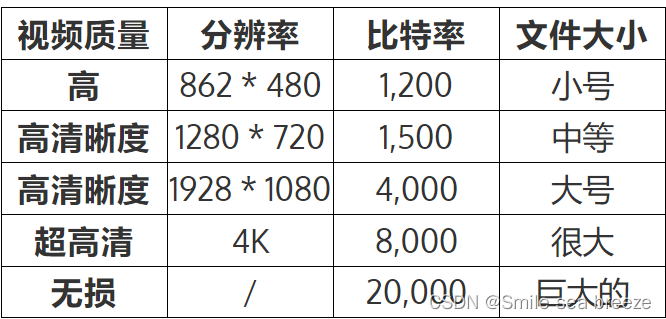
CPU使用率预设:要记录游戏玩法 没有滞后? 这是关键项。 选择 超快,OBS将 占用最少的CPU比例. 对于大多数情况, 非常快 or 超级快 会很好。
关键帧间隔:您可以将其设置为 2 您的视频将是 平滑
2)输出
基本(画布)分辨率:此选项决定OBS显示屏上的预览,将其设置为1920 * 1080,您可以获得最佳的预览体验。输出(缩放)分辨率:这是您可以选择的选项 决定视频的分辨率.1280 * 720是最常用的一种,您可以 1980 * 1080 如果你想。下规模过滤器:选择 Lanczos(锐化缩放,36个样本),这样您就可以减少麻烦 稍后将视频缩小.共同的FPS值: 选择 最多一个60,您将拥有最流畅的视频剪辑。 或者您可以点击 共同的FPS值 和 选择Interger FPS值 从下拉列表中,然后输入自定义帧速率。
.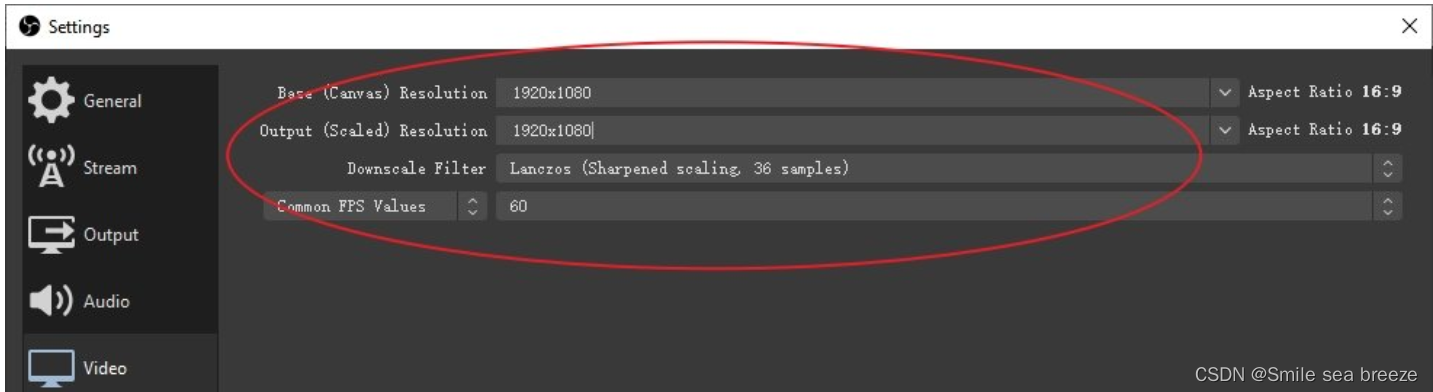
3)高级设定
流程优先级:这是一个决定您的选择的选项 CPU将优先考虑OBS或您的游戏玩法。 选 正常, 它的 50-50 。 如果你选择 偏多 or 高,你的 CPU将在您进行游戏之前处理OBS的请求 并且给你 落后的游戏。 因此,要减少或消除延迟,请选择 正常 or 低于正常值.
如果你想 更好的显色性 在您的视频中,设置以下各项:
渲染:Direct3D 11
色彩格式:NV12
色彩空间:709
颜色范围:全色